win11玩遊戲鍵盤失靈怎麼辦? win11玩遊戲鍵盤不能用解決方法
- WBOYWBOYWBOYWBOYWBOYWBOYWBOYWBOYWBOYWBOYWBOYWBOYWB轉載
- 2024-02-14 22:20:161474瀏覽
php小編香蕉為您提供解決方案:使用Win11玩遊戲時,遇到鍵盤失靈的問題,可能是由於系統設定或驅動程式問題導致。首先,您可以嘗試重新啟動計算機,以刷新系統設定。如果問題仍然存在,可以透過更新或重新安裝鍵盤驅動程式來解決。另外,您也可以檢查鍵盤連接是否鬆動或損壞,並嘗試連接到其他USB連接埠。如果以上方法都無效,可能需要考慮更換鍵盤或諮詢專業維修人員的協助。希望以上方式能幫助您解決鍵盤失靈的問題,暢快享受Win11遊戲體驗!
win11玩遊戲鍵盤失靈怎麼辦:
方法一:
#1、先點擊工作列中的搜尋按鈕。
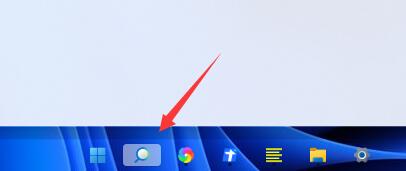
2、然後在其中輸入「裝置管理員」並開啟。
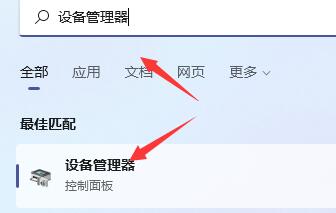
3、在其中找到我們的鍵盤設備,右鍵選取它,點擊「更新驅動程式」。
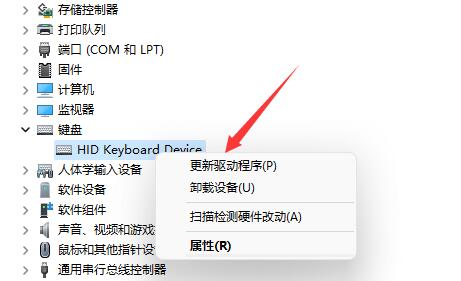
4、最後點擊其中“自動搜尋驅動程式”,然後安裝最新的驅動程式就可以解決鍵盤失靈的問題了。
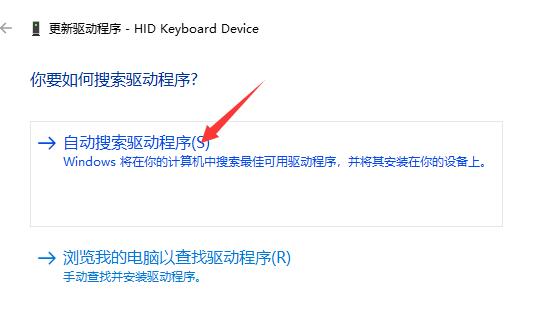
方法二:
1、如果更新驅動程式後無效,那麼可能是卡片輸入法了,先進入「設定」。
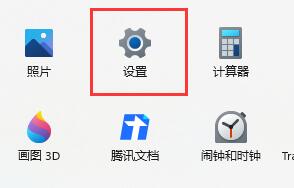
2、然後點選左側“時間和語言”,再選擇其中的“語言&區域”。
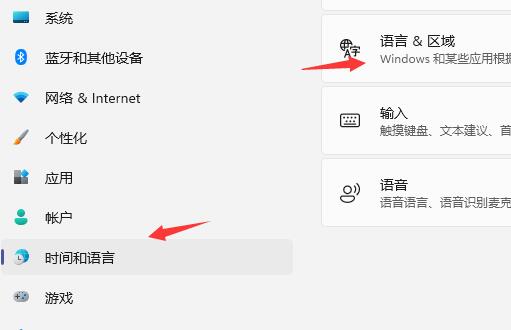
3、然後在首選語言中選擇「新增語言」。
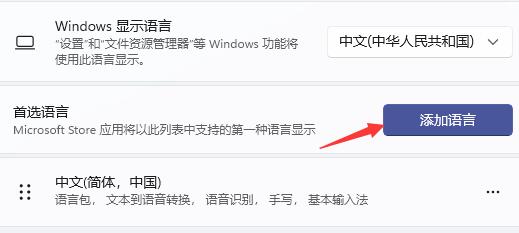
4、在語言清單中找到並安裝「英文(美國)」。
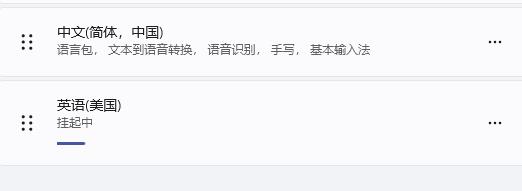
5、安裝完成後,在進入遊戲前將輸入法改為「英文(美國)」就可以在遊戲裡使用鍵盤了。
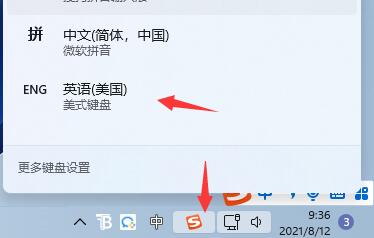
以上是win11玩遊戲鍵盤失靈怎麼辦? win11玩遊戲鍵盤不能用解決方法的詳細內容。更多資訊請關注PHP中文網其他相關文章!
陳述:
本文轉載於:xpwin7.com。如有侵權,請聯絡admin@php.cn刪除

